
Wenn Sie Ihr Chromebook in den "Entwicklermodus" versetzen, erhalten Sie vollen Root-Zugriff, einschließlich der Möglichkeit, die Systemdateien Ihres Chromebooks zu ändern. Dies wird oft verwendet Installieren Sie ein vollständiges Linux-System mit etwas wie Crouton .
Der Entwicklermodus hat auch andere Verwendungszwecke. Sie müssen kein massives Linux-System neben Chrome OS installieren. Sie können einfach einige Dateien ändern oder Ihr Chromebook von externen USB-Geräten starten.
Die Warnungen
VERBUNDEN: So installieren Sie Ubuntu Linux mit Crouton auf Ihrem Chromebook
Es gibt zwei schnelle Warnungen, die Sie verstehen sollten:
- Durch Aktivieren (und Deaktivieren) des Entwicklermodus wird Ihr Chromebook gelöscht : Im Rahmen der Aktivierung des Entwicklermodus wird Ihr Chromebook "Powerwashed". Alle Benutzerkonten und ihre Dateien werden von Ihrem Chromebook entfernt. Natürlich sollten die meisten Ihrer Daten online gespeichert werden, und Sie können sich anschließend mit demselben Google-Konto beim Chromebook anmelden.
- Google bietet keine Unterstützung für den Entwicklermodus : Google unterstützt diese Funktion nicht offiziell. Es richtet sich an Entwickler (und Hauptbenutzer). Google bietet keine Unterstützung für dieses Material. Es gelten die üblichen Warnungen "Dies kann zum Erlöschen Ihrer Garantie führen". Mit anderen Worten, wenn im Entwicklermodus ein Hardwarefehler auftritt, deaktivieren Sie einfach den Entwicklermodus, bevor Sie Garantiesupport erhalten.
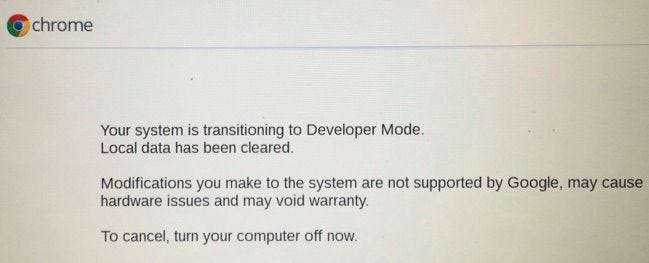
Booten Sie in den Wiederherstellungsmodus
VERBUNDEN: So setzen Sie ein Chromebook auf die Werkseinstellungen zurück (auch wenn es nicht startet)
Bei den ursprünglichen Chromebooks war „Entwicklermodus“ ein physischer Schalter, den Sie umlegen konnten. Bei modernen Chromebooks ist dies eine Option, die Sie im Wiederherstellungsmodus aktivieren müssen. Der Wiederherstellungsmodus ist eine spezielle Startoption, bei der Sie dies auch tun können Setzen Sie Ihr Chromebook auf den werkseitigen Standardzustand zurück .
Um zu beginnen, müssen Sie Ihr Chromebook im Wiederherstellungsmodus starten. Halten Sie dazu die Esc- und Refresh-Tasten gedrückt und tippen Sie anschließend auf die Ein- / Aus-Taste. (Mit der Aktualisierungstaste befindet sich die F3-Taste - die vierte Taste von links in der oberen Reihe der Tastatur.) Ihr Chromebook wird sofort im Wiederherstellungsmodus neu gestartet.
Beachten Sie, dass sich der Netzschalter möglicherweise an einer anderen Stelle Ihres Chromebooks befindet. Beim ASUS Chromebook Flip befindet es sich beispielsweise nicht einmal auf der Tastatur selbst, sondern auf der linken Seite des Geräts.

Auf dem Wiederherstellungsbildschirm wird angezeigt, dass Chrome OS fehlt oder beschädigt ist. Dies ist eigentlich nicht der Fall. Dieser Bildschirm wird normalerweise nur angezeigt, wenn Ihre Chrome OS-Installation beschädigt ist.
Drücken Sie im Wiederherstellungsbildschirm Strg + D. Diese Tastenkombination wird nirgendwo auf dem Bildschirm angezeigt - Sie müssen sie im Voraus kennen. Dies verhindert, dass weniger sachkundige Chromebook-Benutzer herumstöbern und es aktivieren, ohne zu wissen, was sie tun.
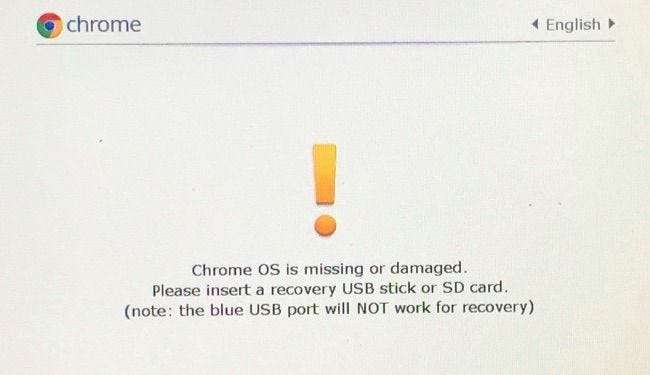
Sie sehen einen Bildschirm mit der Aufschrift "Um die Betriebssystemüberprüfung auszuschalten, drücken Sie die EINGABETASTE." Drücken Sie die Eingabetaste, um den Entwicklermodus zu aktivieren. Dadurch wird die Funktion "Betriebssystemüberprüfung" deaktiviert, sodass Sie die Systemdateien von Chrome OS ändern können. Sie wird sich nicht beschweren und den Start verweigern. Chrome OS überprüft sich normalerweise vor dem Booten um das Betriebssystem vor Manipulationen ohne Ihre Erlaubnis zu schützen.
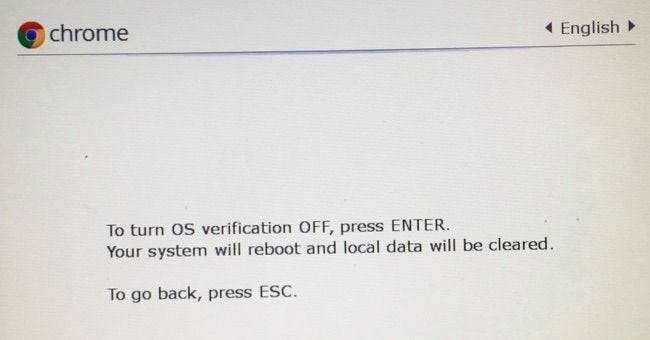
Booten mit aktiviertem Entwicklermodus
Sie sehen jetzt eine beängstigend aussehende Meldung mit dem Titel "Betriebssystemüberprüfung ist AUS ”, Wenn Sie Ihr Chromebook starten. Die Nachricht informiert Sie darüber, dass die Dateien Ihres Chromebooks nicht überprüft werden können. Mit anderen Worten, das Chromebook befindet sich im Entwicklermodus. Wenn Sie diese Meldung lange genug ignorieren, piept Ihr Chromebook Sie dringend an, um Ihre Aufmerksamkeit zu erregen.
Dieser Bildschirm dient Sicherheitszwecken. Ein Chromebook im Entwicklermodus verfügt nicht über die üblichen Sicherheitsfunktionen. Sie können beispielsweise einen Keylogger mithilfe Ihres Entwicklermoduszugriffs auf einem Chromebook installieren und ihn dann an eine andere Person weitergeben. Wenn sie ihr Passwort eingegeben haben, können Sie es erfassen und ausspionieren. Diese beängstigende Startmeldung hilft dabei, typische Benutzer zu schützen, und führt sie durch den Prozess des Deaktivierens des Entwicklermodus, wenn sie nicht wissen, was passiert.
Um Ihr Chromebook trotzdem zu starten, müssen Sie Strg + D drücken, wenn dieser Bildschirm angezeigt wird. So können Sie schnell starten, ohne den nervigen Piepton zu hören. Sie können auch noch ein paar Sekunden warten - nachdem Sie ein wenig piepsen, wird Ihr Chromebook automatisch gestartet.
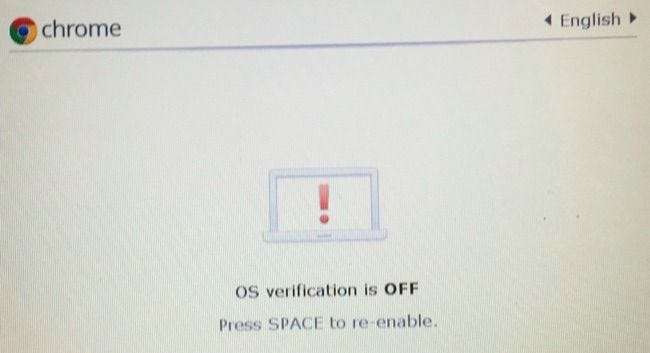
Wenn Sie Ihr Chromebook zum ersten Mal starten, nachdem Sie diesen Schalter umgelegt haben, werden Sie darüber informiert, dass Ihr System auf den Entwicklermodus vorbereitet wird. Dies kann 10 bis 15 Minuten dauern. Sie können in der Fortschrittsanzeige oben auf dem Bildschirm sehen, wie viel Zeit noch übrig ist.
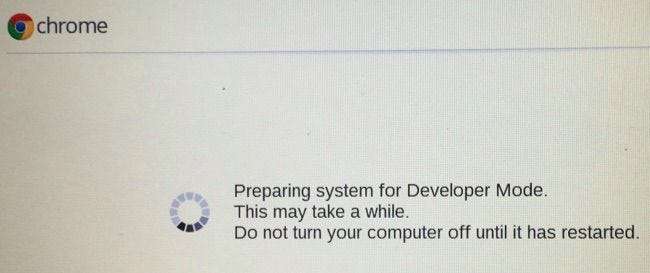
Aktivieren Sie die Bonus-Debugging-Funktionen
Wenn Sie Ihr Chromebook zum ersten Mal neu starten, wird der Assistent für die erstmalige Einrichtung angezeigt. Unter Chrome 41 und höher - derzeit Teil des "Dev-Kanals", sodass Sie diese Option möglicherweise noch nicht haben - wird in der unteren linken Ecke des Assistenten für die erstmalige Einrichtung der Link "Debugging-Funktionen aktivieren" angezeigt.
Dadurch werden nützliche Funktionen für den Entwicklermodus automatisch aktiviert, z. B. das Booten von USB-Geräten und das Deaktivieren der Überprüfung des Root-Dateisystems, damit Sie die Dateien Ihres Chromebooks ändern können. Außerdem wird ein SSH-Daemon aktiviert, sodass Sie über einen SSH-Server remote auf Ihr Chromebook zugreifen und ein benutzerdefiniertes Root-Kennwort festlegen können. Lies das Seite Debugging-Funktionen Weitere Informationen zu den dadurch aktivierten Debugging-Funktionen finden Sie im Chromium Projects-Wiki.
Dieser Schritt ist nicht obligatorisch. Dies ist nur erforderlich, wenn Sie diese spezifischen Debugging-Funktionen wünschen. Sie können Crouton weiterhin installieren und Systemdateien ändern, ohne diese Debugging-Funktionen zu aktivieren.
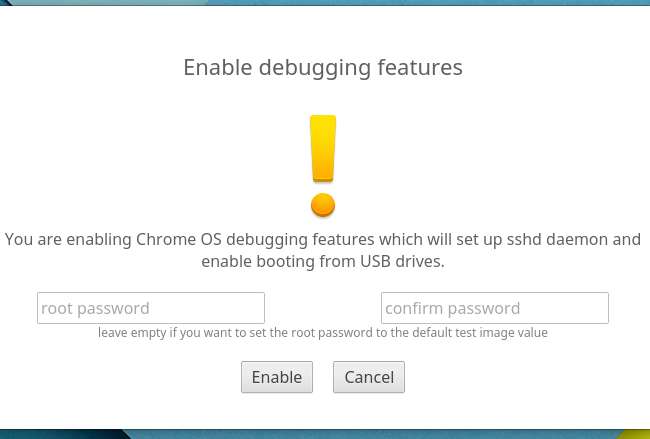
Verwenden des Entwicklermodus
VERBUNDEN: So verwalten Sie das Crouton Linux-System auf Ihrem Chromebook
Sie haben jetzt vollen und uneingeschränkten Zugriff auf Ihr Chromebook, sodass Sie alles tun können, was Sie möchten.
Um auf eine Root-Shell zuzugreifen, drücken Sie Strg + Alt + T, um ein Terminalfenster zu öffnen. In dem Crosh Shell Fenster, Typ Schale und drücken Sie die Eingabetaste, um eine vollständige Bash-Shell zu erhalten. Sie können dann Befehle mit dem Befehl sudo ausführen, um sie mit Root-Zugriff auszuführen. Hier führen Sie einen zu installierenden Befehl aus Crouton auf Ihrem Chromebook , zum Beispiel.
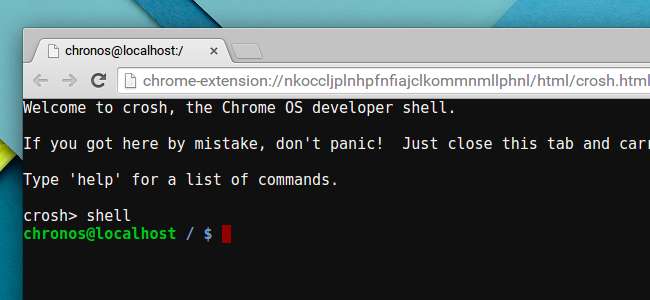
Wenn Sie den Entwicklermodus auf Ihrem Chromebook in Zukunft deaktivieren möchten, ist dies ganz einfach. Starten Sie einfach das Chromebook neu. Drücken Sie auf dem beängstigend aussehenden Warnbildschirm die Leertaste wie angewiesen. Ihr Chromebook wird auf die werkseitigen Standardeinstellungen zurückgesetzt und die Dateien gelöscht. Sie müssen sich erneut mit Ihrem Google-Konto anmelden, aber alles wird wieder in den normalen, gesperrten Zustand versetzt.
Bildnachweis: Lachlan Tsang auf Flickr , Carol Rucker auf Flickr







